Майже півтора року тому я прикупив роутер D-Link DIR-320 - самий звичайний 802.11 b / g роутер, який мало чим відрізняється від інших подібних. Підкупило мене в ньому перш за все наявність USB порту.

Я давно мріяв підключити до якого-небудь девайсу зовнішній накопичувач і користуватися з усіх комп'ютерів одним сховищем «по повітрю». Але опинившись вдома з розпакованої коробкою і полунастроенним роутером мене чекала серія розчарувань (але якби їх не було - не було б і цієї статті).
Перше - просто жахливо урізана швидкість інтернет, хоч через Wi-Fi, хоч через виту пару. Через провід було трохи краще, але це все одно «не той компот». До того ж нестабільне підключення і часті підвисання мало не кинули моєю рукою роутером в стіну. Але розум узяв гору. Трохи пізніше все більш-менш вирішилося оновленням на бета-прошивку з офіційного сайту d-link. Підвисання пропали, інтернет тримався стабільно, швидкість через Wi-Fi трохи зросла, а через LAN майже дісталася до свого технічного максимуму.
Друге - в специфікаціях вказано, що до USB порту можна підключити тільки принтер. Ось # @ $% *! Накрилися мої мрії зі сховищем «по повітрю». Ну хоч принтер підключу, думаю ... І тут таке розчарування ...
В інструкції пропонувалося підключити принтер до USB порту роутера, а потім через web-інтерфейс завантажити на ПК мініатюрну программуліна, яка автоматично все налаштує. Як ви думаєте під яку операційну систему була ця програма. «YOманарот! »- ось такі думки у мене були в той монент, можливо я їх говорив вголос, не пам'ятаю вже. Щоб не накоїти зла в пориві люті, я пішов попити чаю. Через якийсь час вирішив все ж спробувати щастя ручками налаштувати роутер. Продолбавшісь з добрих 2 години, я вирішив, що роутер буде у мене просто так, для роздачі інтернет по Wi-Fi.
Прімероно через тиждень знайшов в інтернет інструкцію, як можна перепрошити роутер D-Link DIR-320 в ASUS WL-500G. різниця яких, виявляється, в розмірі флеш пам'яті і кількості USB портів. Ця прошивка була істотно модифікована, розробники обешалі нормальний приріст швидкості, більш стабільну роботу і головне - можливість підключення USB накопичувачів з подальшою можливістю розшарювання через мережу. Це те, що мені було потрібно. Я його перепрошили, все налаштував і Разшарив зовнішній USB HDD. Що сказати? Не годиться цей роутер для таких справ. Мабуть через слабке процесора швидкість роботи з накопичувачем в мене не перевищувала 1 Мбіт / сек на запис і 2,5 Мбіт / сек на скачування, що дуже-дуже повільно. Зараз я використовую його в якості принт-сервера. Тих, кого зацікавило прошівательство нижче дам інструкцію і посилання на корисні матеріали.
В даний момент добре себе зарекомендувала прошивка від Олега модифікована lly і theMIROn з правками від Vampik 'а, який відточив її спеціально для безпроблемної роботи з роутером D-Link DIR-320. Завантажити прошивку можна з сайту vampik.ru. Вибирайте найновішу стабільну прошивку, вони часто оновлюються.
1. Після завантаження прошивки перейменовуємо її в firmware.bin і переміщаємо її в корінь системного розділу.
2. Від'єднуємо від роутера абсолютно всі мережеві кабелі, а потім з'єднуємо мережевим кабелем (можна комплектним) порт LAN1 роутера c Ethernet портом комп'ютера.
3. На комп'ютері виставляємо наступні настройки мережевого адаптера:
4. Вимикаємо роутер з розетки.
5. Запускаємо Термінал і вбиваємо команду: sudo -s і тиснемо Enter, вводимо пароль адміністратора і знову тиснемо Enter. Це необхідно для завдання проміжку часу для пинга набагато менше секунди.
6. У Терміналі переходимо в корінь системного розділу, тобто того місця, де знаходиться прошивка: cd /
7. Не виходячи з Терміналу вбиваємо команду: ping -o -i 0.001 192.168.0.1 \
echo "put firmware.bin" | tftp -e 192.168.0.1 але Enter не натискайте!
8. Затискаємо на роутері сірником кнопку Reset і не відпускаючи її включаємо роутер в розетку.
9. У консолі натискаємо Enter для виконання команди (швидко «побіжать» рядки пинга). Утримуємо Reset ще близько 5-7 секунд, а потім відпускаємо. Повинен піти процес прошивки, який триває зазвичай близько 3-5 хвилин. Визначити закінчення прошивання можна по з'явилася нової мережі Wi-Fi.
Сподобалося? Поділися з друзями!
Зробив все як написано, але в терміналі видає помилку «No such file ...», файл з прошивкою скпіровал в корінь Macintosh HD. Варто Lion 10.7. І ще, ось тут є інструкція як на DIR-320 поставити торрент-клієнт, якщо у Вас є можливість, напишіть як це зробити на Mac OS.
Ну так а прошивка в корені точно має ім'я firmware.bin. Натисни на прошивці Cmd + I і у властивостях зверни увагу на розширення. Mac OS X часто любить робити лажу типу firmware.bin.trx. І ще, насправді термінальна команда була в один рядок. Це було враховано? Зараз вже підправив, щоб не було «незрозумілостей».
Casing Aleks
Файл перевірив, команду скопіював в термінал, все одно нічого не виходить
192.168.0.1 ping statistics -
5803 packets transmitted, 1 packets received, 100.0% packet loss
round-trip min / avg / max / stddev = 4.206 / 4.206 / 4.206 / 0.000 ms
tftp: firmware.bin: No such file or directory
1) Переходимо в папку з прошивкою (корінь): cd /
2) Прошиваємо: sudo ping -o -i 0.001 192.168.0.1 # 038; # 038; \
echo "put firmware.bin" | tftp -e 192.168.0.1
А так?
Casing Aleks
В інструкції по установці торрент-клієнта написано наступне:
Я так розумію, що це все для вінди, може б ти знаєш як це зробити на Mac OS?
Запускаєш Термінал і друкуєш: telnet 192.168.1.1 тільки IP від свого роутера підставляєш. Далі у тебе попросять Login і password - вводиш від веб-інтерфейсу роутера. Ось і все, ти вже в роутері. Тепер виконуєш як зазвичай wget ... і так далі. АЛЕ! Скажу відразу, що слабкий процесор у цього роутера, буде виснути на великих колличествах роздач. І Інтернет «лага» буде. Так що такі штуки для загального розвитку корисні, щоб погратися.
Casing Aleks
Вобще дивно таке почути, чесно. Перегляньте настройки сигналу Wi-Fi. Якщо не помиляюся то після перепрошивки встановлюється рівень потужності сигналу не на 100%. Відповідно якщо роутер перебуває далеко від лептопа / комп'ютера або за якихось перешкодою у вигляді стіни сигнал буде губитися і швидкість буде падати.
Casing cyn
I would like to thnkx for your efforts you've got place in creating this web site. I'm hoping the same high-grade weblog article from you in the upcoming as well. In fact your creative creating abilities has inspired me to obtain my own website now. Actually the running a blog is spreading its wings quickly. Your write up is actually a very good example of it.
Проблема не в роутері, і не в Mac OS X, а в NAS: в Mac OS X Lion оновився netatalk до версії 2.0, тому деякі девайси (NAS'и) зі старими прошивками (відповідно зі старим netatalk) не працюватимуть з Lion. У такому випадку потрібно оновити прошивку для NAS'а. Завантажується вона з c Оф.сайт. До речі, 30 сек. часу + Google = рішення. Хай щастить ;)
Casing Snab
З підключенням чогось не вишло.Залез в налаштування роутера, все по новій перепортіровал, підчистив залишки DC-клієнта від вінди, поставив подекуди нулі в порту UDP і все заработало.Спасібо за підтримку, я тільки вчуся ...
Snab Casing

Кожен пристрій в цьому магазині було створено інженерами Apple допомогою пристроїв Apple. Ми сподіваємося, що працюючи з цими «творами мистецтва», і ви надихнути на створення чогось нового.
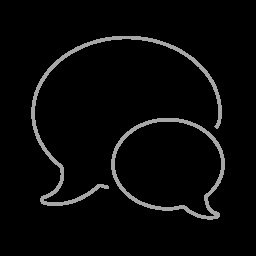

Якщо у вас вийшло з ладу будь-який пристрій Apple, ми готові швидко і якісно підпорядкувати його. Так само отримуйте консультації по апгрейду та планового обслуговування техніки, щоб забезпечити її довговічну і безперебійну роботу. Надсилайте до нас свої запити на ремонт і обслуговування.